Et navn er en meningsfull forkortelse som gjør det enklere å forstå formålet med en cellereferanse, konstant, formel eller tabell, som alle kan være vanskelige å forstå ved første øyekast. Følgende informasjon viser vanlige eksempler på navn og hvordan de kan forbedre klarheten.
|
Eksempeltype |
Eksempel uten navn |
Eksempel med et navn |
|---|---|---|
|
Referanse |
=SUMMER(C20:C30) |
=SUMMER(SalgFørsteKvartal) |
|
Konstant |
=PRODUKT(A5;8,3) |
=PRODUKT(Pris;MvaNorge) |
|
Formel |
=SUMMER(FINN.RAD(A1;B1:F20;5;FALSE);-G5) |
=SUMMER(Lagernivå;-Bestillingsmengde) |
|
Tabell |
C4:G36 |
=StørsteSalg06 |
Lære mer om å bruke navn
Det finnes flere typer navn du kan opprette og bruke.
Definert navn Et navn som representerer en celle, et celleområde, en formel eller en konstant verdi. Du kan opprette ditt eget definerte navn, eller Excel kan opprette et definert navn for deg, for eksempel når du angir et utskriftsområde.
Tabellnavn Et navn for en Excel-tabell, som er en samling med data om et bestemt emne som er lagret i poster (rader) og felt (kolonner). Excel oppretter et standard Excel-tabellnavn for Table1, Table2 og så videre hver gang du setter inn en Excel-tabell. Du kan endre navnet på en tabell for å gjøre den mer meningsfull. Hvis du vil ha mer informasjon om Excel-tabeller, kan du se Bruke strukturerte referanser med Excel-tabeller.
Alle navn har et omfang, enten til et bestemt regneark (også kalt lokalt regnearknivå) eller til hele arbeidsboken (også kalt det globale arbeidsboknivået). Omfanget til et navn er plasseringen der navnet gjenkjennes uten kvalifikasjoner. Eksempel:
-
Hvis du har definert et navn, for eksempel Budget_FY08, og omfanget er Ark1, gjenkjennes dette navnet, hvis det ikke er kvalifisert, bare i Ark1, men ikke i andre ark.
Hvis du vil bruke et lokalt regnearknavn i et annet regneark, kan du kvalifisere det ved å sette regnearknavnet foran det. Eksempel:
Ark1!Budsjett_FÅ08
-
Hvis du har definert et navn, for eksempel Sales_Dept_Goals, og omfanget er arbeidsboken, gjenkjennes dette navnet for alle regneark i arbeidsboken, men ikke andre arbeidsbøker.
Et navn må alltid være unikt i sitt omfang. Excel hindrer deg i å definere et navn som allerede finnes innenfor omfanget. Du kan imidlertid bruke samme navn i ulike omfang. Du kan for eksempel definere et navn, for eksempel Bruttofortjeneste, som har omfangene Ark1, Ark2 og Ark3 i samme arbeidsbok. Selv om hvert navn er det samme, er hvert navn unikt i sitt omfang. Du kan gjøre dette for å sikre at en formel som bruker navnet Bruttofortjeneste, alltid refererer til de samme cellene på lokalt regnearknivå.
Du kan også definere samme navn, Bruttofortjeneste, for det globale arbeidsboknivået, men igjen er omfanget unikt. I dette tilfellet kan det imidlertid være en navnekonflikt. Hvis du vil løse denne konflikten, bruker Excel som standard navnet som er definert for regnearket, fordi det lokale regnearknivået har forrang over det globale arbeidsboknivået. Hvis du vil overstyre prioriteten og bruke arbeidsboknavnet, kan du skille mellom navnet ved å prefikse arbeidsboknavnet. Eksempel:
Arbeidsbokfil!Bruttofortjeneste
Du kan overstyre nivået for det lokale regnearket for alle regneark i arbeidsboken. Ett unntak er for det første regnearket, som alltid bruker det lokale navnet hvis det er en navnekonflikt som ikke kan overstyres.
Du definerer et navn ved hjelp av:
-
Definerte navn-boksen på formellinjen Denne metoden er best for å opprette et navn på et arbeidsboknivå for et valgt område.
-
Definer navn fra merket område Du kan lett opprette navn fra eksisterende rad- og kolonneetiketter ved å bruke et merket celleområde i regnearket.
-
Dialogboksen Nytt navn Denne metoden er best hvis du vil ha mer fleksibilitet når du oppretter navn, for eksempel ved å spesifisere omfanget for et lokalt regnearknivå eller ved å opprette en navnekommentar.
Obs! Navn bruker absolutte cellereferanser som standard.
Du kan angi et navn på flere måter:
-
Skrive Skriv inn navnet, for eksempel som et argument til en formel.
-
Bruke Autofullfør-formel Bruk rullegardinlisten for Autofullfør formel, der du automatisk får en liste over gyldige navn.
-
Velge fra kommandoen Bruk i formel Velg et definert navn fra en liste som er tilgjengelig med kommandoen Bruk i formel i Definerte navn-gruppen på fanen Formler.
Du kan også opprette en liste over definerte navn i en arbeidsbok. Finn et område med to tomme kolonner i regnearket (listen vil inneholde to kolonner – én for navnet og én for beskrivelsen av navnet). Merk en celle som skal være øverste venstre hjørne i listen. Klikk Bruk i formel i Definerte navn-gruppen på fanen Formler, klikk Lim inn, og klikk deretter Lim inn liste i dialogboksen Lim inn navn.
Nedenfor finner du en liste over syntaksregler for oppretting og redigering av navn.
-
Gyldige tegn Det første tegnet i et navn må være en bokstav, et understrekingstegn (_) eller en omvendt skråstrek (\). Øvrige tegn i navnet kan være bokstaver, tall, punktum eller understrekingstegn.
Tips! Du kan ikke bruke store og små bokstaver i «C», «c», «R» eller «r» som et definert navn, fordi de brukes som en forkortelse for å velge en rad eller kolonne for den merkede cellen når du skriver dem inn i tekstboksen Navn eller Gå til .
-
Cellereferanser er ikke tillatt Navn kan ikke være identiske med en cellereferanse, for eksempel Z$100 eller R1C1.
-
Mellomrom er ugyldige Mellomrom kan ikke brukes som en del av et navn. Bruk understrekingstegnet (_) og punktum (.) som ordskilletegn, for eksempel Sales_Tax eller Første kvartal.
-
Navnelengde Et navn kan inneholde opptil 255 tegn.
-
Skille mellom store og små bokstaver Navn kan inneholde store og små bokstaver. Excel skiller ikke mellom store og små bokstaver i navn. Hvis du for eksempel oppretter navnet Salg og deretter et annet navn kalt SALG i samme arbeidsbok, blir du bedt om å velge et unikt navn.
Definere et navn for en celle eller et celleområde i et regneark
-
Merk cellen, celleområdet eller det sammensatte utvalget du vil gi navn til.
-
Klikk i Navn-boksen til venstre på formellinje.

Navn-boksen
-
Skriv inn navnet du vil bruke til å referere til det merkede området. Navn kan inneholde opptil 255 tegn.
-
Trykk ENTER.
Obs!: Du kan ikke gi navn til en celle mens du endrer innholdet i den.
Du kan konvertere eksisterende rad- og kolonneetiketter til navn.
-
Merk området du vil gi navn til, inkludert rad- eller kolonneetikettene.
-
Klikk Opprett fra utvalg i Definerte navn-gruppen på fanen Formler.
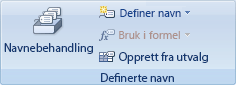
-
Angi plasseringen som inneholder etikettene, ved å merke av for Øverste rad, Venstre kolonne, Nederste rad eller Høyre kolonne i dialogboksen Lag navn fra merket område. Et navn som opprettes ved hjelp av denne prosedyren, refererer bare til cellene som inneholder verdier, og utelukker de eksisterende rad- og kolonneetikettene.
-
Klikk Definer navn i Definerte navn-gruppen på fanen Formler.
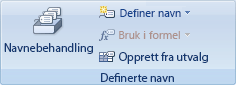
-
Skriv inn navnet du vil bruke for referansen, i Navn-boksen i dialogboksen Nytt navn.
Obs! Navn kan inneholde opptil 255 tegn.
-
Du angir omfanget for navnet ved å velge Arbeidsbok i rullegardinlisten Omfang, eller du velger navnet på et regneark i arbeidsboken.
-
Alternativt kan du skrive inn en kommentar på opptil 255 tegn i Merknad-boksen.
-
Gjør ett av følgende i Refererer til-boksen:
-
Hvis du vil angi en cellereferanse, skriver du inn referansen.
Tips: Det merkede området angis som standard. Hvis du vil skrive inn andre cellereferanser som et argument, klikker du Skjul dialogboks


-
Hvis du vil angi en konstant, skriver du = (likhetstegn), og deretter skriver du inn konstantens verdi.
-
Hvis du vil angi en formel, skriver du =, og deretter skriver du inn formelen.
-
-
Klikk OK for å avslutte og returnere til regnearket.
Tips!: Du gjør dialogboksen Nytt navn bredere eller lenger ved å klikke og dra skaleringshåndtaket nederst.
Behandle navn ved hjelp av dialogboksen Navnebehandling
Bruk dialogboksen Navnebehandling til å arbeide med alle definerte navn og tabellnavn i en arbeidsbok. Du kan for eksempel finne navn med feil, bekrefte verdien og referansen til et navn, vise eller redigere beskrivende kommentarer eller bestemme omfanget. Du kan også sortere og filtrere listen over navn, og enkelt legge til, endre eller slette navn fra ett sted.
Du åpner dialogboksen Navnebehandling ved å klikke Navnebehandling i Definerte navn-gruppen på fanen Formler.
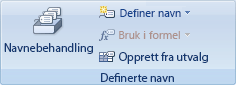
Dialogboksen Navnebehandling viser følgende informasjon om hvert navn i en liste:
|
Denne kolonnen: |
Viser: |
||
|---|---|---|---|
|
Ikon og navn |
Ett av følgende:
|
||
|
Verdi |
Navnets gjeldende verdi, for eksempel resultatene av en formel, en strengkonstant, et celleområde, en feil, matriseverdier eller en plassholder hvis formelen ikke kan evalueres. Nedenfor vises representative eksempler.
|
||
|
Refererer til |
Navnets gjeldende referanse. Nedenfor vises representative eksempler.
|
||
|
Omfang |
|
||
|
Kommentar |
Tilleggsinformasjon om navnet opptil 255 tegn. Nedenfor vises representative eksempler.
|
-
Du kan ikke bruke dialogboksen Navnebehandling mens du endrer innholdet i en celle.
-
Dialogboksen Navnebehandling viser ikke navn som er definert i Visual Basic for Applications (VBA) eller skjulte navn (Synlig-egenskapen for navnet er satt til «Usann»).
-
Hvis du vil endre størrelsen på kolonnen automatisk slik at den får plass til den lengste verdien i kolonnen, dobbeltklikker du på høyre side av kolonneoverskriften.
-
Hvis du vil sortere listen over navn i stigende eller synkende rekkefølge, klikker du kolonneoverskriften.
Bruk kommandoene i rullegardinlisten Filter til raskt å vise et delsett med navn. Hvis du velger hver kommando, aktiveres eller deaktiveres filteroperasjonen, noe som gjør det enkelt å kombinere eller fjerne forskjellige filteroperasjoner for å få resultatene du ønsker.
Du filtrerer navnelisten ved å gjøre ett eller følgende:
|
Velg: |
For å: |
|---|---|
|
Navneomfang i regneark |
Vise bare de navnene som er lokale i et regneark. |
|
Navneomfang i regneark |
Vise bare de navnene som er globale i et arbeidsbok. |
|
Navn med feil |
Vis bare disse navnene med verdier som inneholder feil (for eksempel #REF, #VALUE eller #NAME). |
|
Navn uten feil |
Vise bare de navnene som har verdier som ikke inneholder feil. |
|
Definerte navn |
Vise bare de navnene som er definert av deg eller Excel, for eksempel et utskriftsområde. |
|
Tabellnavn |
Vise bare tabellnavn. |
Hvis du endrer et definert navn eller tabellnavn, endres også all bruk av dette navnet i arbeidsboken.
-
Klikk Navnebehandling i Definerte navn-gruppen på fanen Formler.
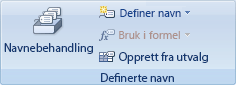
-
Klikk navnet du vil endre, i dialogboksen Navnebehandling, og klikk deretter Rediger.
Tips! Du kan også dobbeltklikke navnet.
-
Skriv inn navnet på referanse i Navn-boksen i dialogboksen Rediger navn.
-
Endre referansen i Refererer til-boksen, og klikk deretter OK.
-
Endre cellen, formelen eller konstanten som representeres av navnet, i Refererer til-boksen i dialogboksen Navnebehandling.
-
Hvis du vil avbryte uønskede eller utilsiktede endringer, klikker du Avbryt

-
Hvis du vil lagre endringene, klikker du Utfør

-
Lukk-knappen lukker bare dialogboksen Navnebehandling. Det er ikke nødvendig for endringer som allerede er gjort.
-
Klikk Navnebehandling i Definerte navn-gruppen på fanen Formler.
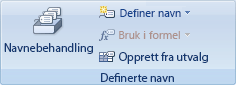
-
Klikk navnet du vil endre, i dialogboksen Navnebehandling.
-
Velg ett eller flere navn ved å gjøre ett av følgende:
-
Klikk et navn for å merke det.
-
Hvis du vil merke mer enn ett navn i en sammenhengende gruppe, klikker og drar du navnene, eller trykker SKIFT og klikker museknappen for hvert navn i gruppen.
-
Hvis du vil velge mer enn ett navn i en usammenhengende gruppe, trykker du CTRL og klikker museknappen for hvert navn i gruppen.
-
-
Klikk på Slett. Du kan også trykke DEL.
-
Klikk OK for å bekrefte slettingen.
Lukk-knappen lukker bare dialogboksen Navnebehandling. Det er ikke nødvendig for endringer som allerede er gjort.
Trenger du mer hjelp?
Du kan alltid spørre en ekspert i det tekniske fellesskapet for Excel eller få støtte i Fellesskap.












